Innehållsförteckning
Har du någonsin av misstag skrivit över en videofil på din Windows-dator och önskat att du kunde återställa den? Du är inte den enda. Många människor hanterar det här problemet och försöker hitta sätt att få tillbaka sina viktiga videor.
Lyckligtvis finns det sätt att återställa överskriven video på Windows, beroende på vad som hände. I den här artikeln kommer vi att prata om varför videofiler skrivs över, hur man stoppar det från att hända och sätt att återställa dina videor med hjälp av olika verktyg och metoder.
1. Återställ videofiler med programvara för dataåterställning
När du förlorar videor på din Windows-dator kan radering eller överskrivning orsaka frustration. Den goda nyheten är att det finns en lösning. Använder programvara för att hämta dem. Ett sådant användbart verktyg är EaseUS Data Recovery Wizard , som är utformad för att hjälpa individer att återställa sina förlorade filer.
Människor tror vanligtvis att de är förlorade för alltid om de av misstag raderar videor eller med avsikt. Detsamma gäller videor som skrivs över – det verkar som om de är borta för gott. Här är höjdpunkterna i det här verktyget:
- Det kan hjälpa i dessa situationer. Det fungerar med Windows 10 och 11 och återställer inte bara videor – det kan också ta tillbaka dokument, bilder, e-postmeddelanden och många andra filer.
- Dess förmåga att lösa problem på olika enheter. Om du behöver en bärbar dator, SSD, USB-enhet eller annan extern hårddiskåterställning strävar programvaran efter att återställa dem effektivt.
- Dess lättanvända gränssnitt garanterar att även nybörjare enkelt kan navigera genom återställningsproceduren.
Nu tar vi den överskrivna videoåterställningen från SD-kort som ett exempel:
Steg 1. Öppna EaseUS SD-kortåterställningsprogramvara och välj SD Card Recovery på den vänstra panelen. Alla anslutna enheter kommer att visas här. Välj ditt SD-kort och klicka på "Skanna".

Steg 2. Efter skanningen, välj "Videos" i den vänstra panelen. Gå till "Förlorade" eller "Alla" för att hitta de önskade videorna. Välj de hittade videorna och klicka på "Förhandsgranska".

Steg 3. Välj de videofiler som du vill återställa. Klicka på "Återställ" för att spara dem på en annan säker plats på din dator eller extern lagringsenhet.

Om du tycker att denna information är användbar, vänligen dela den med andra på sociala medier för att hjälpa dem att övervinna denna vanliga utmaning.
2. Återställ överskrivna videor med tidigare versioner
Funktionen Tidigare versioner i Windows är ett verktyg för att säkerhetskopiera och återställa filer. Det hjälper dig att återställa en äldre version av en fil eller mapp . Om du har tur kanske du till och med kan återställa videor som har skrivits över från en version.
Steg 1. Gå till katalogen där videofilerna har ersatts.
Steg 2. Välj "Återställ versioner" efter att ha högerklickat på mappen eller filen.
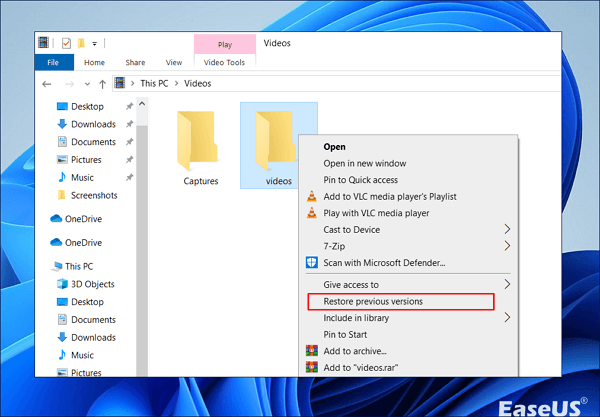
Steg 3. Du kommer att se ett fönster med en lista över alla versioner som är tillgängliga.
Steg 4. Bekräfta filvalet och klicka sedan på "OK" och "Verkställ".
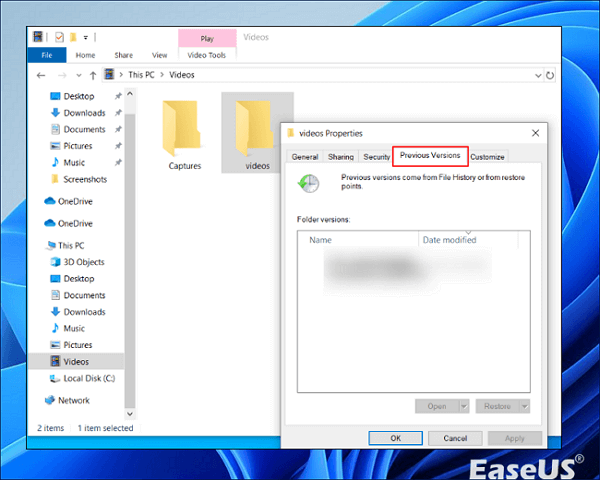
Steg 5. Detta kommer att återställa din videomapp eller fil.
3. Återställ överskrivna videor från en säkerhetskopia
Om du säkerhetskopierar din Windows-dator på en enhet kan du hämta överskrivna filer därifrån. Detta kan vara en enhet du ansluter till din dator eller en trådlös enhet som ditt system kan nå.
Att hämta filer från en disk är ett mer pålitligt tillvägagångssätt eftersom det täcker alla filer på din Windows-dator snarare än att det är begränsat till specifika applikationer.
Steg 1. Starta kontrollpanelen under "System och säkerhet." Välj "Säkerhetskopiera och återställa (Windows 7)"
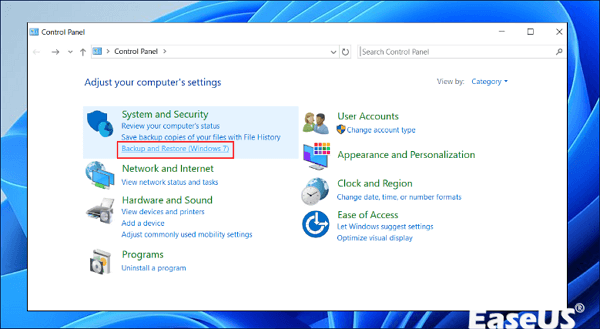
Steg 2. Välj "Återställ mina filer."
Steg 3. Leta reda på var säkerhetskopian är lagrad och klicka på "Nästa". Välj de filer du vill återställa och välj "Nästa".
Steg 4. Välj platsen där du vill återställa filerna och klicka på "Återställ".
Återställ överskriven video - Användarfall
Föreställ dig att du lägger ner mycket arbete på ett videoprojekt för antingen skolan eller jobbet. Du har ägnat mycket tid åt att redigera och förfina din video. Men när du går för att spara den på din dator tilldelar du den av misstag namnet på en annan video som finns i mappen. Åh åh! Detta leder till att filen ersätts. Nu undrar du hur du hämtar din video.
Detta är ett scenario för personer som använder Windows med videofiler. Videoöverskrivning kan visa sig på sätt som;
- 📮Spara en video med ett redan befintligt namn
- ↔️Överföra en video till en plats där det redan finns en annan video med samma namn
- ⚒️Ändra en video med programvara som inte skapar säkerhetskopior
- ❎Ta bort videofiler genom att formatera eller rensa ut en lagringsenhet
- 🪶Använda ett verktyg som permanent raderar videofiler
När en video genomgår överskrivning betyder det att ny information har skrivits över den tidigare dataplatsen. Vanligtvis gör detta att gamla data inte kan återställas om du inte har en säkerhetskopia.
Ändå kan den nya informationen ibland lagras på en plats samtidigt som den lämnas intakt men dold. I vissa fall kan det finnas potential att återställa data genom att använda specialiserad programvara.
Slutliga tankar
Jag litar på att den här guiden om att återställa filer har gett dig insikter. Det kan vara ganska nedslående att förlora data. Genom att använda effektiva tekniker kan du återställa dina felplacerade filer. En viktig metod för att hämta filer är att konsekvent möjliggöra systemsäkerhetskopiering.
Du kan överväga att använda den rekommenderade programvaran EaseUS Data Recovery Wizard som ett alternativ för filåterställning.
Vanliga frågor om återställning av överskrivna videor
I det här avsnittet får du några av de vanligaste frågorna folk ställer om att återställa överskriven video.
1. Kan överskrivna videofiler återställas?
Att återställa överskrivna videofiler eller återställa permanent raderade videor är ofta utmanande. När data skrivs över ersätts det ursprungliga innehållet, vilket gör det svårt att hämta. Men specialiserade återställningsverktyg kan erbjuda begränsad framgång när det gäller att söka efter rester av de tidigare filerna. Framgång beror på faktorer som lagringstyp, användning efter överskrivning och filstorlek.
För bästa chans till återställning, sluta använda lagringsenheten omedelbart och kontakta en professionell dataåterställningstjänst. Förebyggande, såsom regelbundna säkerhetskopieringar, är fortfarande det mest tillförlitliga skyddet mot permanent dataförlust.
2. Kan du återställa en fil som har skrivits över?
Det beror verkligen på situationen. En fil anses överskriven när färsk data sparas på samma plats där den ursprungliga filen fanns.
Detta inträffar vanligtvis när det inte finns något utrymme på lagringsenheten. I vissa fall blir originalfilen oåterkallelig. Det finns dock scenarier där den nya informationen lagras någon annanstans, vilket bevarar filen, även om den inte längre är synlig.
I vissa fall kan det vara möjligt att återställa filen med programvara för dataåterställning. Alternativt kan du utforska alternativ som backupversionssystem eller kloningsverktyg för att återställa filen till ett tillstånd.
3. Är överskrivna filer borta för alltid?
Inte nödvändigtvis. Om du av misstag skriver över filer, finns det en chans att de fortfarande kan återställas om inte ny data helt ersätter dem. Sannolikheten för återställning minskar när mer data läggs till lagringsenheten. Det är viktigt att sluta använda enheten och försöka återställa filer med programvara eller säkerhetskopior. När filerna har raderats permanent med ett enhetsraderverktyg är de borta för gott.
4. Kan du återställa bilder som har skrivits över?
Fotoreglerna är desamma som för alla andra typer av filer. Om nya data ersätter dina foton kan de vara borta för alltid. Men om bilderna fortfarande finns på din enhet, markerade som raderade, kan du ta tillbaka dem med programvara för fotoåterställning.
Eller, om du har gjort en säkerhetskopia av dina bilder på en molntjänst eller annan enhet, kan du hämta dem därifrån. Det viktiga är att agera snabbt och inte lägga till mer saker på enheten där dina bilder var.
Was This Page Helpful?
Relaterade Artiklar
-
Återställ raderade eller förlorade AppData-mapp och filer i Windows 11, 10, 8, 7
![author icon]() /2024/09/25
/2024/09/25 -
Hur man återställer saknad AppData-mapp i Windows 10/11 [2024 tips]
![author icon]() /2024/09/14
/2024/09/14 -
Hur man åtgärdar Buffalo extern hårddisk som inte fungerar/känns igen
![author icon]() /2024/09/24
/2024/09/24 -
6 sätt att återställa raderade Snapchat-minnen 2024
![author icon]() /2024/09/20
/2024/09/20
